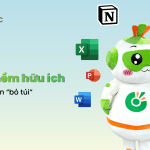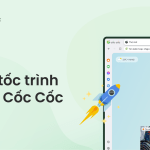Tăng tốc độ internet đang là nan đề được nhiều người dùng mạng quan tâm nhất 2024. Khi tốc độ wifi không ổn định, sẽ khiến người dùng gặp nhiều khó khăn và rắc rối. Vì vậy, bài viết dưới đây của Blog Cốc Cốc sẽ hé lộ những mẹo hay giúp cải thiện hiệu suất vào website.
Nội dung chính
Nguyên nhân nào khiến tốc độ vào mạng luôn chậm?
Sử dụng mạng Internet là nhu cầu thiết yếu trong xã hội hiện đại, nhất là thời kỳ 4.0. Do đó, khi đường truyền mạng không ổn định sẽ tạo ra rất nhiều rắc rối cho người dùng. Thông thường, mạng Internet bị chậm do ảnh hưởng của những nguyên nhân sau:
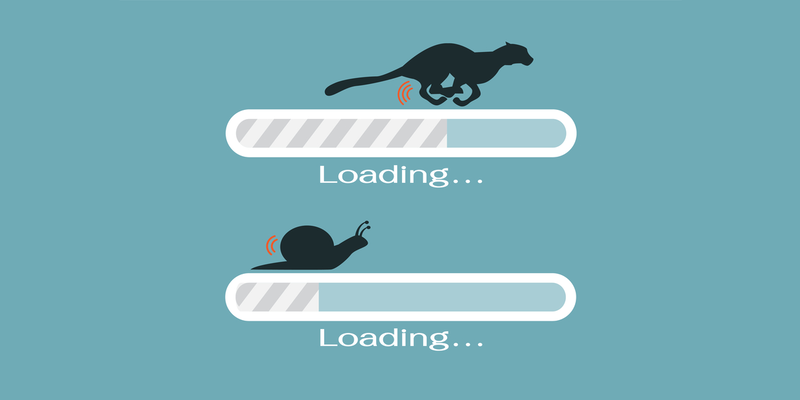
- Thiên nhiên: Tác động của thời tiết như mưa bão, sấm sét,… khiến bạn bị rớt mạng hoặc mạng luôn chập chờn.
- Cáp quang biển đứt: AAG và APG là hai cáp quang biển lớn nhất được các nhà mạng Việt Nam sử dụng. Khi 2 đường truyền này bị sinh vật biển như cá mập tấn công, sẽ khiến đường truyền mạng của bạn bị chậm.
- Virus máy tính: Virus cũng là nguyên nhân khiến tốc độ duyệt web bị ảnh hưởng nghiêm trọng. Hoặc, thiết bị vào mạng của bạn gặp lỗi và cần được sửa sớm.
- Modem phát wifi ở xa: Phạm vi phát wifi tốt nhất nằm trong giới hạn từ 30m đến 50m. Nếu thiết bị của bạn nằm quá xa, bạn sẽ không kết nối được hoặc đường truyền bị chậm.
8 Cách tăng tốc độ duyệt web tốt nhất
Hiện nay, mẹo tăng tốc độ trình duyệt có rất nhiều, nhưng không phải phương pháp nào cũng mang đến hiệu quả cao. Do đó, chúng tôi đã tổng hợp những biện pháp cải thiện tốc độ vào website nhanh nhất, để giúp bạn giải quyết nỗi lo về đường truyền internet.
Dọn dẹp lịch sử trình duyệt website và bộ nhớ cache
Các tệp lịch sử và tạm thời từ trình duyệt có thể tích lũy theo thời gian, chiếm dụng không gian lưu trữ và làm giảm hiệu suất của máy tính. Do đó, khi bạn xóa bộ nhớ cache và lịch sử web sẽ giúp giải phóng các tài nguyên không dùng đến trong CPU.
Bên cạnh đó, đường truyền tải của mạng cũng được cải thiện đáng kể, giúp tăng tốc độ internet nhanh hơn cho thiết bị truy cập. Để dọn dẹp bộ nhớ và lịch sử web, bạn có thể thực hiện theo những bước hướng dẫn sau:

- Bước 1: Bạn truy cập vào phần cài đặt của trình duyệt và tìm đến mục “Riêng tư và Bảo mật”.
- Bước 2: Tại đây, bạn chọn khoảng thời gian muốn thực hiện xóa dữ liệu, bao gồm: giờ trước, 24 tiếng, một tháng, mọi thời gian,…
- Bước 3: Sau khi lựa chọn xong, bạn chọn tiếp các loại dữ liệu như lịch sử duyệt web, cookie,… để tăng tốc độ internet.
- Bước 4: Để kết thúc quá trình, bạn chỉ cần nhấn vào nút “Xóa” nằm ở cuối màn hình.
Ngoài ra, bạn có thể dùng tổ hợp phím Ctrl + Alt + Delete để mở Task Manager. Sau đó, bạn kiểm tra và tắt các ứng dụng chiếm dụng CPU. Task Manager giúp bạn có cái nhìn tổng quan hơn về hoạt động của các ứng dụng trên thiết bị
Tăng tốc độ internet qua đổi giới hạn băng thông
Cài đặt giới hạn băng thông là quá trình điều chỉnh các giới hạn về tốc độ tải lên và tải xuống của mạng trên thiết bị của bạn. Việc này giúp kiểm soát lưu lượng mạng và đảm bảo rằng băng thông được phân phối một cách hợp lý giữa các ứng dụng và thiết bị khác nhau.
Thay đổi giới hạn băng thông có thể cải thiện tốc độ internet. Đồng thời, nó còn giúp tránh tình trạng nghẽn mạng khi có quá nhiều thiết bị hoặc ứng dụng sử dụng mạng cùng một lúc. Dưới đây là các bước hướng dẫn giúp bạn đổi giới hạn băng thông của thiết bị:

- Bước 1: Bạn nhấn tổ hợp phím “Windows + R” để mở khung giao diện Run. Hoặc, bạn nhấn vào biểu tượng “Start” trên màn hình rồi gõ và chọn “Run”.
- Bước 2: Tại khung giao diện Run, bạn nhập dòng chữ “gpedit.msc” và chọn “Enter/OK” để vào Group Policy.
- Bước 3: Trong hộp thoại Group Policy, bạn nhấn chọn “Administrative Templates” trong tệp “Computer Configuration”. Sau đó, bạn chọn mục “Network” ở thanh nội dung bên phải và chọn tiếp “QoS Packet Scheduler”.
- Bước 4: Tiếp theo, bạn nhấn chọn vào tệp “Limit reservable bandwidth” rồi chọn tiếp “Enable”. Cuối cùng, bạn chỉ cần chọn “Apply” và nhấn “OK” để mở rộng băng thông giúp tăng tốc độ của internet.
Thay đổi băng tần wifi để cải thiện tốc độ internet
Một số thiết bị như tai nghe Bluetooth và lò vi sóng hoạt động ở băng tần 2.4 GHz. Những thiết bị này có thể gây nhiễu và làm giảm tốc độ internet của bạn nếu bạn đang sử dụng mạng Wi-Fi ở băng tần 2.4 GHz.
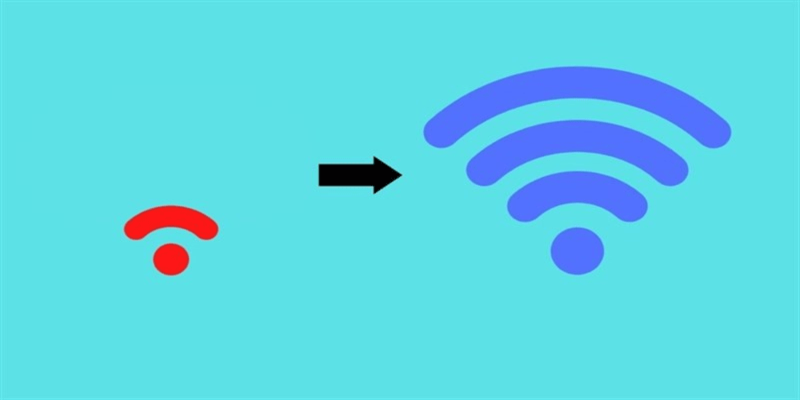
Để vào trình duyệt web nhanh nhất, bạn có thể thay đổi băng tần của router lên 5 GHz. Băng tần 5 GHz thường ít bị nhiễu hơn và cung cấp tốc độ cao hơn, mặc dù phạm vi phủ sóng có thể ngắn hơn so với 2.4 GHz.
Ưu tiên đặt router ở nơi thích hợp
Vị trí đặt router cũng ảnh hưởng rất nhiều đến tốc độ kết nối và sử dụng internet của mạng. Để giúp tăng tốc độ internet, bạn nên ưu tiên lựa chọn những vị trí thích hợp để đặt router theo những tiêu chuẩn sau:
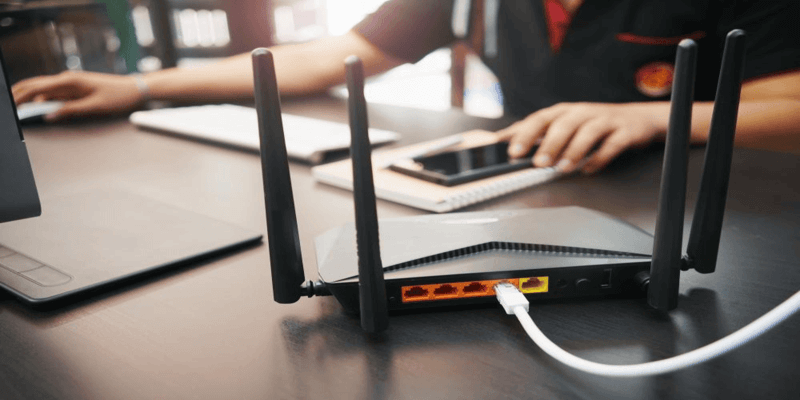
- Đặt ở trung tâm của ngôi nhà.
- Không nên đặt ở gần tưởng hoặc cửa vì sẽ làm giảm tín hiệu kết nối.
- Tránh đặt gần các thiết bị điện tử để không làm ảnh hưởng đến băng tầng của internet.
Thiết lập bảo mật an toàn hơn
Hầu hết, các nhà cung cấp mạng đều khuyên người dùng không nên để internet mở. Thay vào đó, bạn nên thiết lập tạo mật khẩu riêng để tăng độ bảo mật cho tài khoản wifi. Dưới đây là các bước giúp bạn đổi mật khẩu để tăng tốc độ internet:

- Bước 1: Bạn mở trình duyệt web và nhập địa chỉ IP của router (thường là 192.168.1.1 hoặc 192.168.0.1). Sau đó, bạn đăng nhập vào router bằng tên và mật khẩu do nhà phát hành cung cấp.
- Bước 2: Sau khi đăng nhập, bạn tìm phần cài đặt “Wifi” hoặc “Wireless Settings” trong giao diện quản lý của router.
- Bước 3: Trong mục Wireless Security hoặc bảo mật Wifi, bạn chọn phương thức bảo mật WPA2.
- Bước 4: Bạn nhập mật khẩu muốn tạo và nhấn “Lưu” để lưu lại các thay đổi mới.
Khởi động lại thiết bị wifi
Một phương pháp đơn giản và dễ thực hiện để tăng tốc độ internet là khởi động lại thiết bị wifi. Cách này giúp giải quyết vấn đề mạng yếu do thiết bị quá nóng hoặc bị treo sau thời gian sử dụng lâu. Bạn có thể thực hiện tắt/mở wifi theo các bước hướng dẫn sau:

- Bước 1: Bạn ngắt kết nối của router và modem rồi để thiết bị nghỉ khoảng 30 giây. Sau đó, bạn kết nối lại các dây của modem và bật thiết bị bằng nút nguồn (nếu vẫn chưa thấy tín hiệu sau vài giây).
- Bước 2: Sau khi modem được bật, bạn tiếp tục chờ trong vòng 60 giây và cắm lại router. Tiếp theo, bạn để thiết bị phát wifi khởi động một lúc, tối thiểu 2 phút.
- Bước 3: Cuối cùng, bạn chỉ cần kết nối lại các thiết bị với wifi và kiểm tra tốc độ mạng.
Cách tăng tốc độ duyệt web qua DNS
DNS (Domain Name System) là hệ thống phân giải tên miền, đóng vai trò quan trọng trong việc chuyển đổi các tên miền của thiết bị. Qua đó, người dùng có thể tối ưu hóa trình duyệt web hiệu quả hơn. Dưới đây là 3 bước giúp bạn có thể chủ động đổi DNS nhanh cho thiết bị:
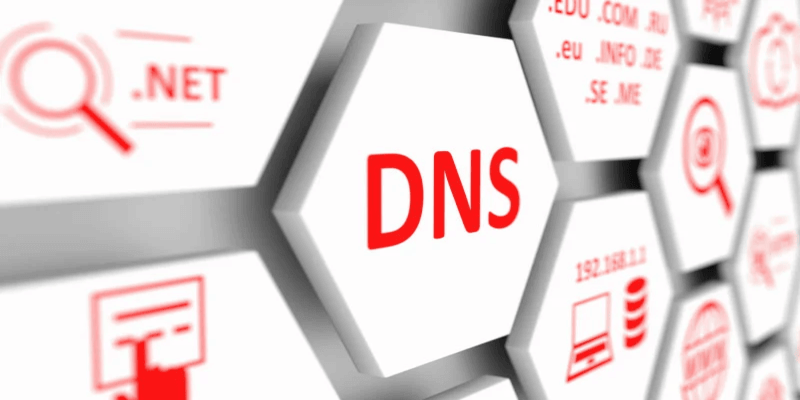
- Bước 1: Bạn mở hộp thoại Control Panel trên máy tính bằng cách chọn “Start” rồi chọn “Control Panel”. Sau đó, bạn di chuyển chuột đến và nhấn chọn vào “Network and Internet”.
- Bước 2: Bạn nhấn vào dòng chữ “Change Adapter Settings” và nhấn phải chuột vào tên wifi. Tiếp theo, bạn nhấn vào “Properties” và chọn “Edit”.
- Bước 3: Cuối cùng, bạn nhấn chọn vào mục “Manual” rồi nhập DNS tự động. Sau khi nhập xong, bạn chỉ cần bấm vào nút lệnh “Save” để lưu địa chỉ DNS đã nhập.
Nâng cấp gói cước để tăng tốc độ internet
Mỗi gói cước được nhà mạng cung cấp đều có giới hạn băng thông tối đa của người dùng. Tức là, khi bạn dùng hết băng thông, gói cước sẽ tự động chuyển sang băng thông thường và tốc độ vào mạng sẽ chậm hơn.

Bên cạnh đó, gói cước internet còn bị giới hạn về số lượng thiết bị dùng cùng lúc. Nếu bạn kết nối đồng thời nhiều thiết bị, bạn nên lựa chọn gói có mức phí cao hơn để đảm bảo mạng luôn hoạt động ổn định.
Trên đây là những cách tăng tốc độ internet đơn giản và có hiệu quả nhất hiện nay. Nếu đường truyền mạng đang gặp vấn đề, hãy thử dùng các phương pháp được Blog Cốc Cốc bật mí để cải thiện tốc độ vào mạng.
Xem thêm: